开发小程序的流程:
- 智能小程序开发者平台创建一个小程序。
- 使用 开发工具 选择对应的小程序,初始化项目,开发调试。
- 上传代码。
- 小程序设为体验版测试。
- 审核上线。
您需要拥有涂鸦账户,然后以开发者身份入驻涂鸦开放平台,才能创建小程序。
- 登录 智能小程序开发者平台,可以看到我的小程序列表页面。
- 在 我的小程序 页面点击 创建。
- 填写小程序名称、头像、类型等相关信息,完成后点击创建。
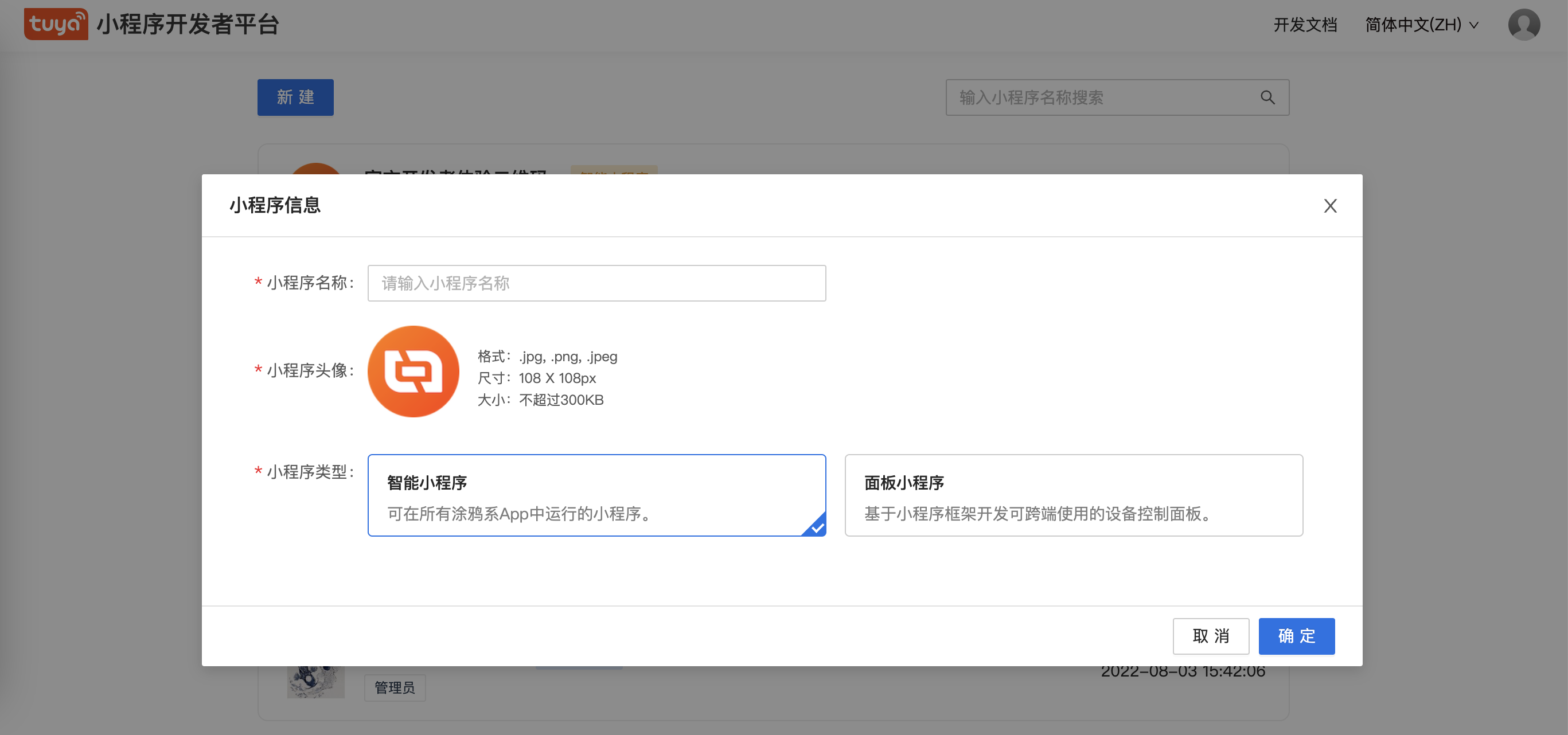
开发工具可以帮助您创建、开发、调试、上传小程序项目。
下载并安装 小程序开发者工具 IDE的最新版本。
- 启动开发工具,登录开发者账号,新建小程序。
- 根据提示设置 项目路径、项目名称、关联智能小程序 点击 确认,进入主界面。
- 由于每个账号可以拥有多个小程序的开发权限,因此需要通过 关联智能小程序 ,才能决定本地代码的上传位置。
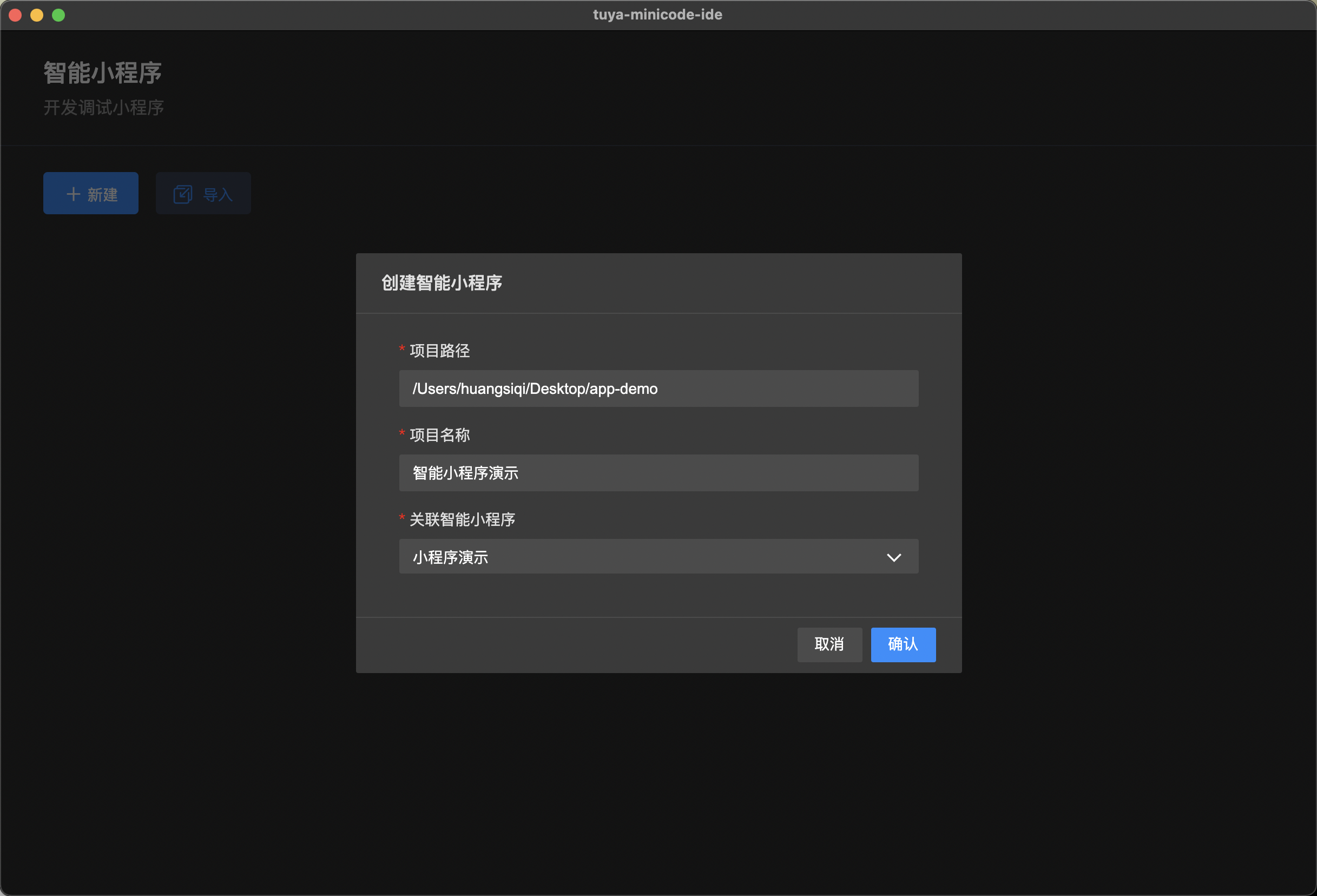
开发工具会自动在项目路径下为您初始化项目模板,您可以使用代码编辑器打开该项目,进行编写。
在开发过程中,小程序的运行效果会在主界面左侧的模拟器中显示。
由于模拟器尚未支持全部 API,因此您还需要使用 真机调试 来预览与调试小程序的实际运行情况。
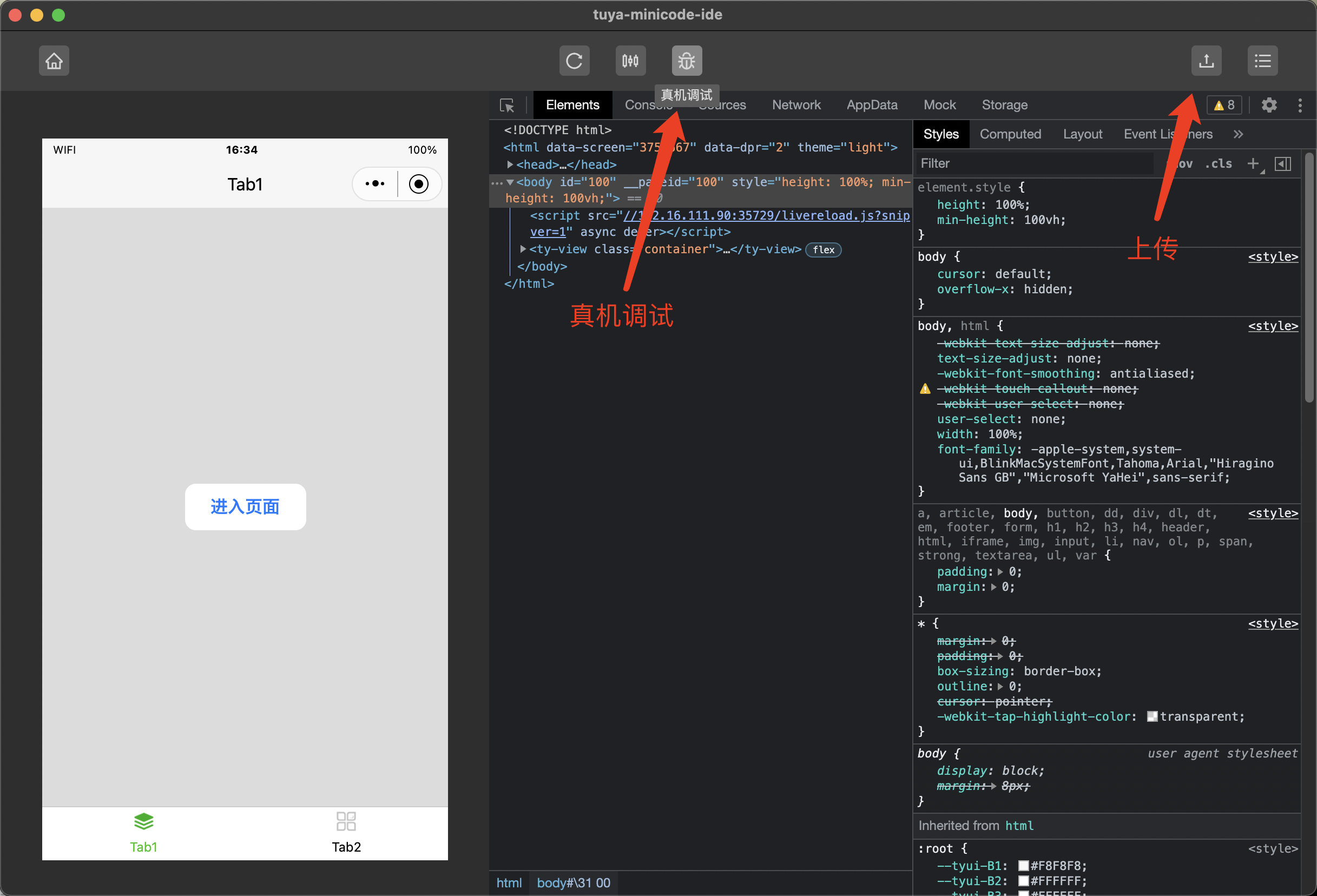
在完成开发之后,点击开发工具 上传 按钮,,本地代码将会上传至后台。
智能小程序开发者平台 中就会对应显示上传的版本。
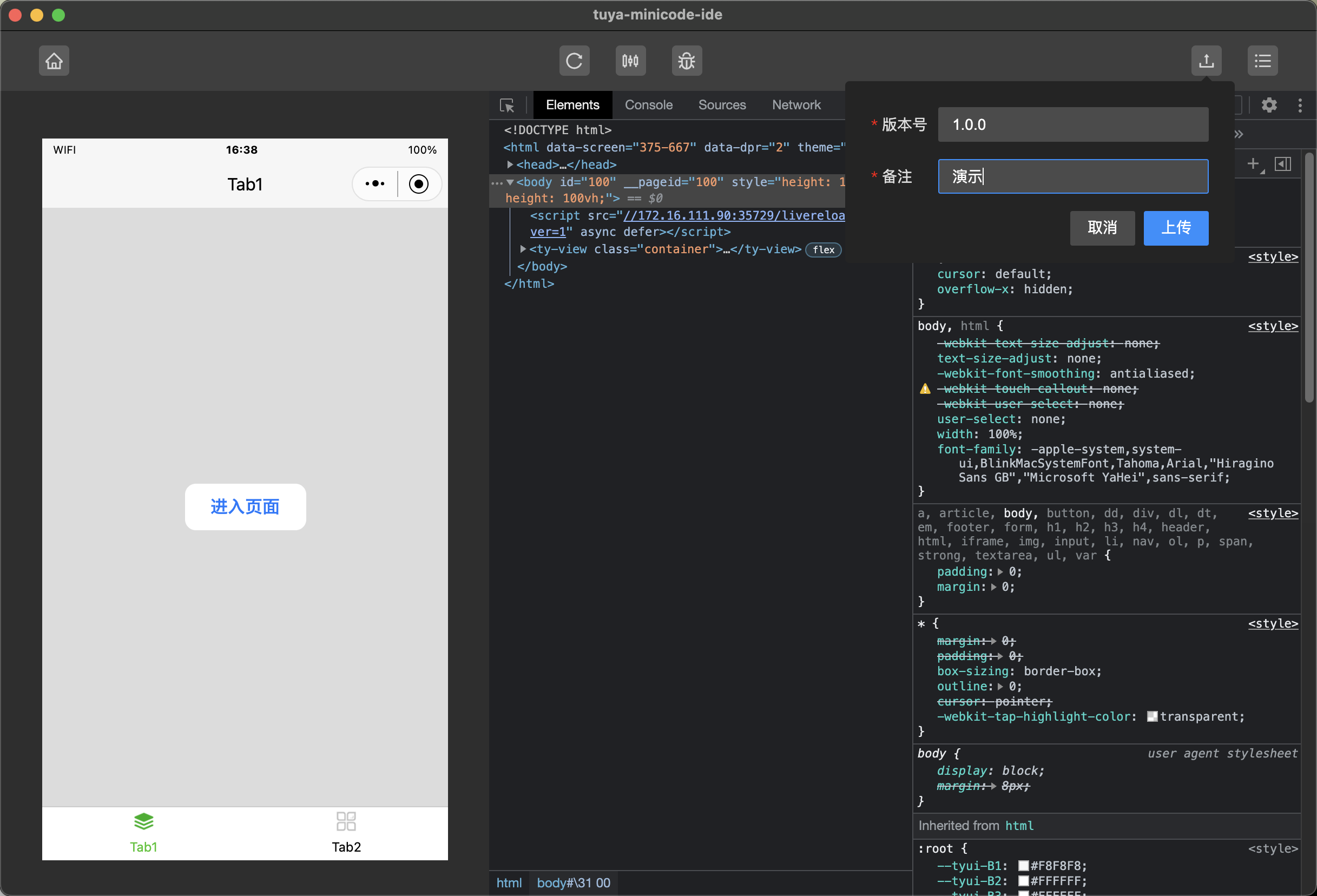
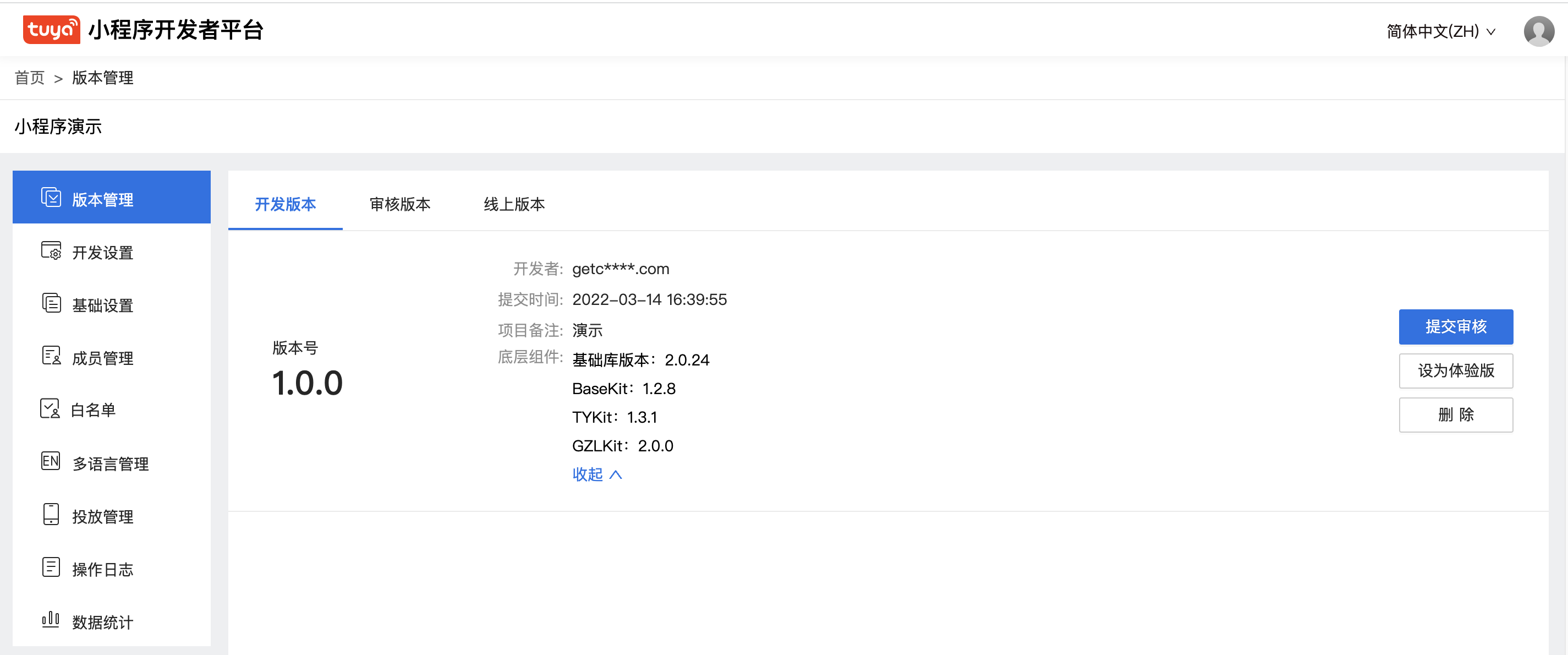
将上传的版本 设为体验版 后,点击 体验二维码 可以配置二维码信息,可以使用投放的 App 扫描进入,方便体验该小程序。
体验版小程序的使用者需要在 白名单 中添加账号。
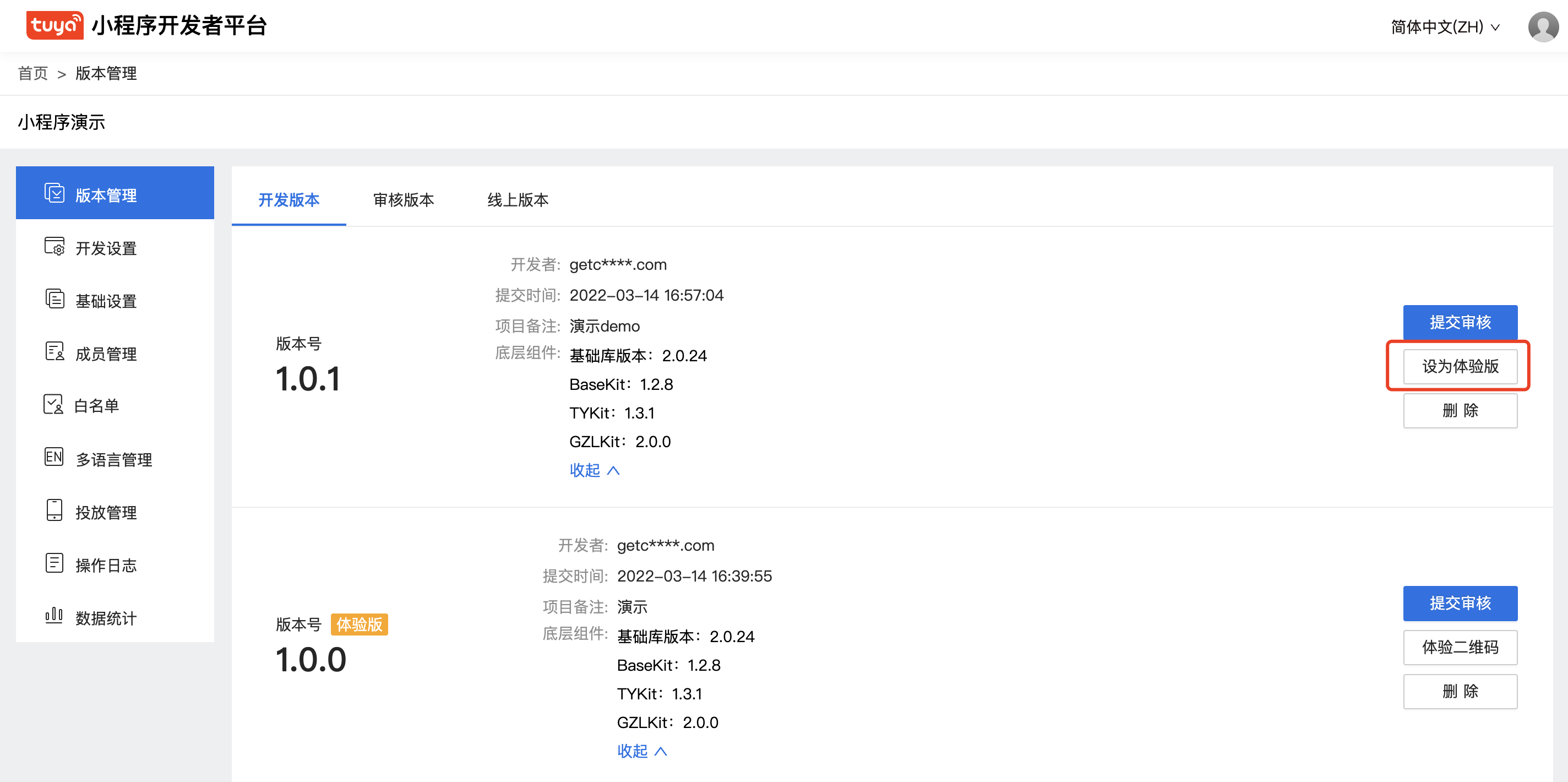
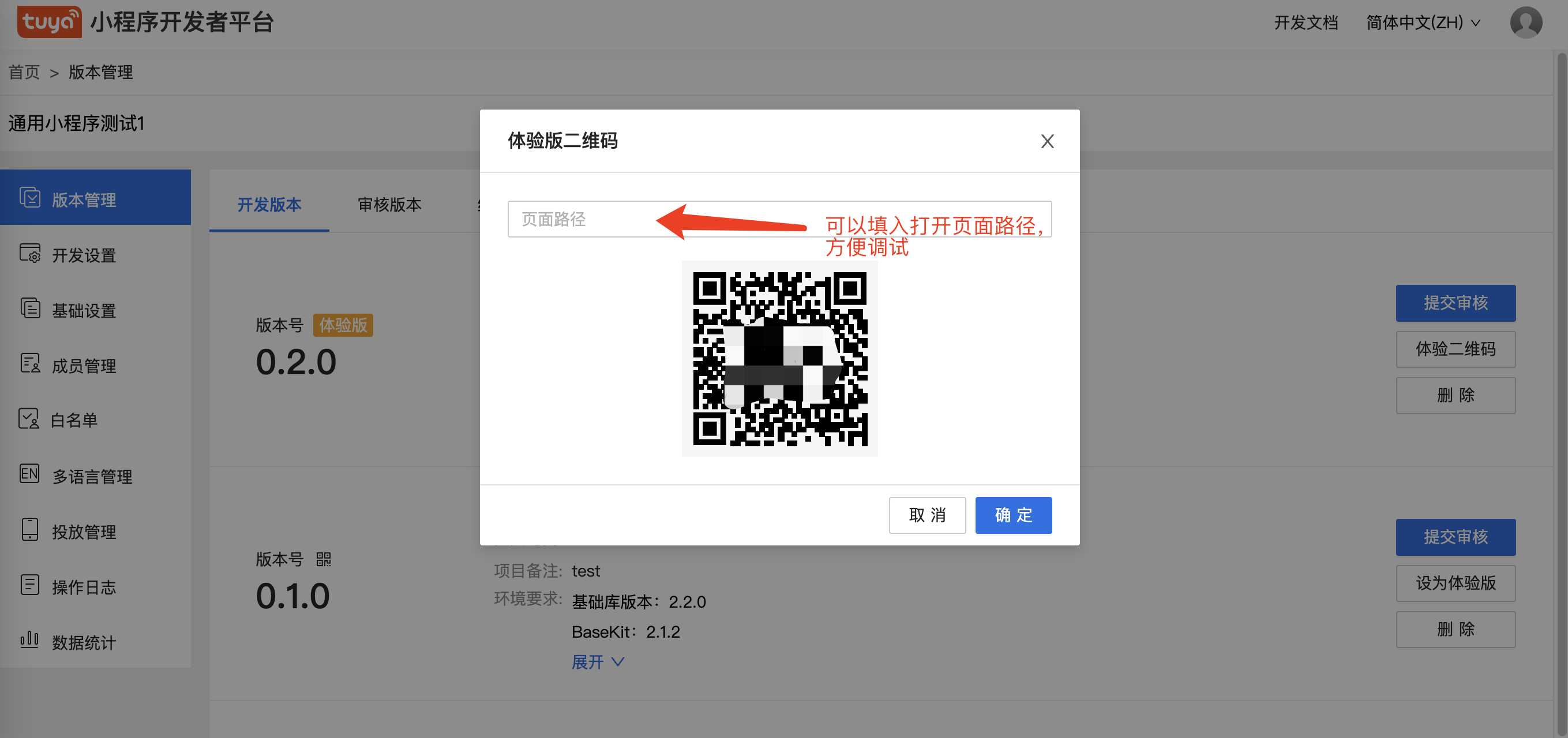
- 登录 智能小程序开发者平台,点击所需要上传的小程序名称,跳转至版本管理页。
- 在开发版本 tab 下选择对应版本,提交审核。
- 提交审核后可在 审核版本 看到提交版本的审核状态。
- 审核通过后在 线上版本 看到待上线的版本,通过停用,启用按钮来切换该版本小程序上下线。
版本阶段 | 说明 | 操作按钮 |
开发版本 | 每次上传的代码都对应独立的开发版本 | 提交审核,删除 |
体验版本 | 【可选】在正式上线之前,可以设置体验版本,让权限成员优先测试体验 | 设为体验版 |
审核版本 | 开发版本的提审阶段,不通过需要根据驳回原因退回修改, | 不同的审核状态对应不同的操作按钮。审核中 -> 撤回; 审核通过 -> 申请上线; 不通过 -> 撤回 |
线上版本 | 面向全部用户的正式版本 | 启用,停用 |
- 恭喜你 🎉 完成了本教程的学习!
- 有任何问题可以联系 Tuya MiniApp Team